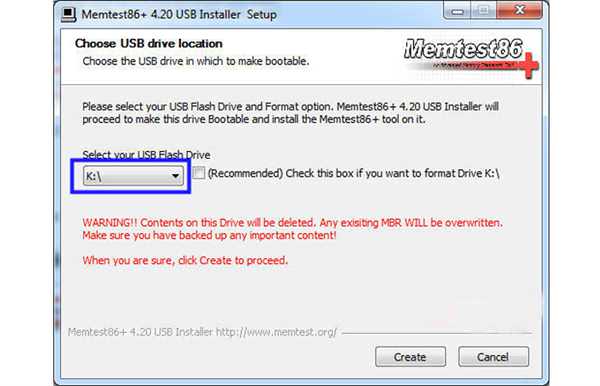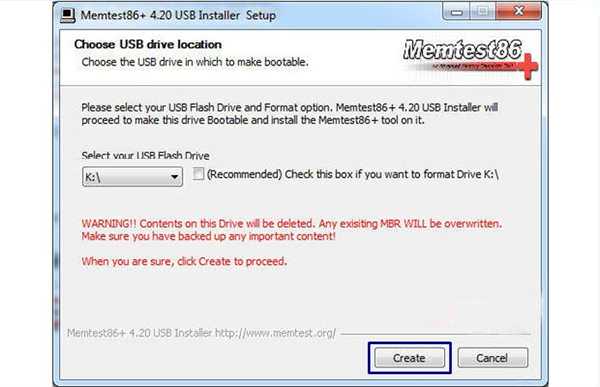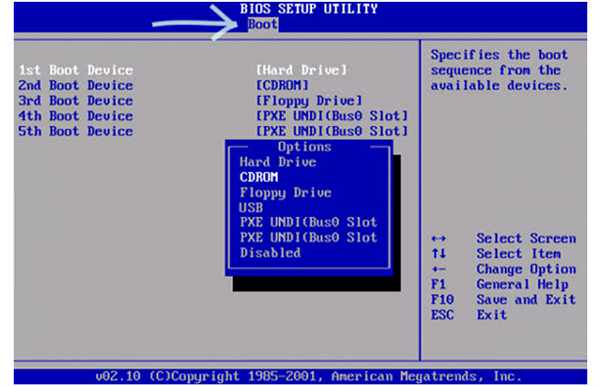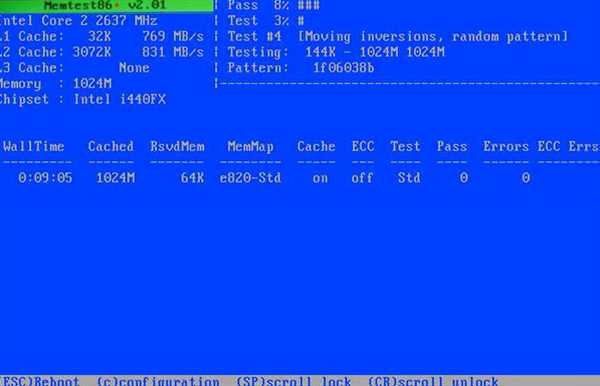У кожному без винятку комп’ютері або телефоні обов’язково є оперативна пам’ять. Без неї жодна комп’ютерний пристрій не буде нормально функціонувати. Заміна оперативної пам’яті — перше, що приходить на розум, коли необхідно збільшити потужність і швидкодія комп’ютера. Заміна оперативки — дуже простий процес, який не вимагає ніякого додаткового устаткування. Саме тому багато хто починає поліпшення свого комп’ютера саме з цього елемента системного блоку. Звичайно, можна поміняти процесор або відеокарту і це дасть більший приріст продуктивності. Але непідготовлена людина навряд чи зможе сам вибрати і встановити відповідний процесор. Інша справа оперативну пам’ять. При її купівлі необхідно лише знати сумісна пам’ять з материнською платою. Давайте розберемося, як перевірити сумісність.

Сумісність материнської плати і оперативної пам’яті
Що таке ОЗП
Почнемо, мабуть, з того, що таке ОЗП. Оперативне запам’ятовуючий пристрій, або RAM (Random Access Memory) — це така пам’ять з довільним доступом. Вона є місцем тимчасового зберігання інформації, за допомогою якої функціонує програмне забезпечення, сам комп’ютер. В оперативній пам’яті знаходиться інформація, яку повинен обробити процесор. В ОЗП інформація чекає своєї черги.
Фізично ОЗП — це невелика планка, на який розташовані мікросхеми. На нижній грані оперативки нанесені контакти, цією стороною пам’ять і вставляється в материнську плату. Деякі, особливо дорогі, моделі оперативної пам’яті, забезпечуються металевим радіатором охолодження, підсвічування.

Оперативна пам’ять з радіатором охолодження
Цікаво! Оперативна пам’ять вигідно відрізняється від жорсткого диска тим, що кількість операцій і вік практично ніяк не впливають на довговічність. Це означає, що якісна ОЗП дуже надійне і довговічне пристрій, яке довгий час не вийде з ладу. Зламати її досить просто механічним впливом, наприклад, якщо вставити її в невідповідний слот.

Вставляємо ОЗП у відповідний слот
Для чого потрібно перевіряти сумісність материнської плати і оперативної пам’яті
Може здатися, що не важливо, яку оперативну пам’ять вставляти в материнську плату. Все не так просто. Якщо використовувати невідповідну ОЗП, то комп’ютер просто не буде працювати. В іншому випадку, оперативна пам’ять фізично не ввійде у слот. Якщо ви купите невідповідну планку пам’яті, то потрапите в дуже неприємну ситуацію, адже оперативну пам’ять доведеться або міняти, або продавати. Щоб не потрапити в цю ситуацію давайте дізнаємося, як правильно вибрати планку ОЗУ.
Чим відрізняється оперативна пам’ять

Правильне визначення ОЗП
Для того, щоб зрозуміти, як вибрати ОЗУ і як перевірити її сумісність з материнською платою, потрібно зрозуміти, чим відрізняються один від одного різні планки ОЗУ. Відрізняється оперативна пам’ять за такими ознаками:
- тип пам’яті;
- виробник, компанія, яка виробляє і продає конкретну модель;
- обсяг, найважливіший показник, виходячи з нього і вибирається пам’ять;
- частота.
Тепер давайте докладніше зупинимося на кожному з цих аспектів. Насамперед варто звернути увагу на тип оперативної пам’яті. Це може бути: DDR2, DDR3 або DDR4. Звичайно, існують і інші типи, але вони сильно застаріли і немає сенсу зараз їх розглядати. Всі типи пам’яті відрізняються між собою не тільки по швидкості передачі, а й фізично: різною кількістю контактів і різним розташуванням «ключа».

Типи оперативної пам’яті
Якщо у вас материнська плата підтримує тільки DDR2 стандарт оперативної пам’яті, то ні в якому разі не варто вставляти в неї оперативку інших типів. Вона не ввійде туди фізично і не буде працювати. Тим не менш знаходяться умільці, які «допрацьовують» оперативну пам’ять напилком або будь-яким іншим чином вставляють її в невідповідний слот.
Виробник
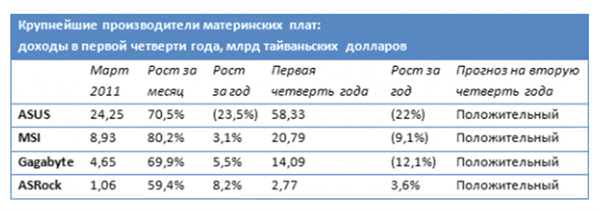
Рейтинговий показник виробників материнських плат
Материнські плати не прискіпливі до виробника ОЗП. Вибрати будь-якого вподобаного вам виробника.
Об’єм пам’яті

Об’єм пам’яті материнської плати
Материнські плати мають обмеження на максимальний обсяг одного модуля для кожного слота. Якщо ви вставите модуль більше передбаченого обсягу, то пам’ять буде функціонувати неправильно або зовсім не буде працювати.
Частота

Частота материнської плати
Важливий показник сумісності. Кожна МП має максимальну частоту. Незважаючи на те, що використовуючи більш швидку ОЗП ви навряд чи отримаєте великий приріст потужності, швидка оперативна пам’ять не буде працювати із застарілою для неї материнської платою. Можливо, пам’ять буде добре працювати на більш низькій частоті материнської плати. Але тоді немає сенсу переплачувати і купувати швидку ОЗП.
Перевірка сумісності
Здається, що підібрати оперативну пам’ять дуже важко із-за великої кількості вимог. Але на ділі все не так страшно, адже можна скористатися кількома простими і зручними методами.
Перший метод
Дізнатися сумісна ваша материнська плата з бажаної оперативною пам’яттю на сайті виробника.
- Для цього необхідно знати марку і модель вашої материнської плати. Дізнатися її можна відкривши кришку. На материнській платі, як правило, можна побачити назву і модель.

Марка та модель материнської плати
- Далі заходимо на сайт виробника. Там ви знайдете оперативну пам’ять, яка тестувалася з вашою материнською платою і гарантовано буде коректно працювати. Якщо ви не знайдете в цьому списку бажаної ОЗП, то це зовсім не означає, що дана ваша пам’ять не буде працювати. Це означає лише те, що на момент тесту такої оперативної пам’яті не виявилося у виробника. Якщо вас не принципова купівля конкретної пам’яті, то можете вибрати собі одну з вже гарантовано перевірених моделей.

Список перевірених моделей ОЗП на сайті виробника
Другий метод
Знайти коробку від материнської плати, паперову інструкцію або інструкцію на сайті магазину. У ній ви знайдете всі характеристики материнської плати, в тому числі, характеристики слотів для оперативної пам’яті.
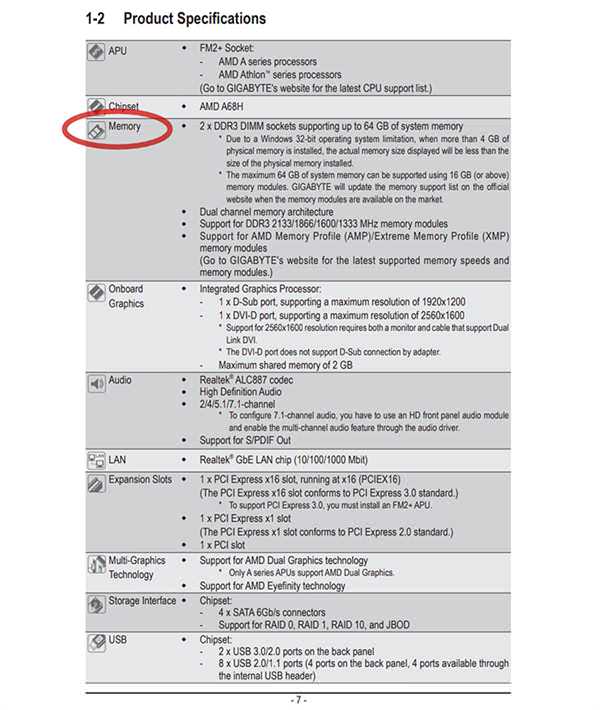
Інструкція з характеристиками материнської плати
Третій спосіб
При купівлі оперативної пам’яті, зверніться до консультанта в магазині, він допоможе підібрати вам пам’ять, виходячи з вашої материнської плати.
Сумісність процесора і ОПЕРАТИВНОЇ пам’яті

Вибираємо сумісність процесора з ОЗП
Контролер управління ОЗУ, в сучасних моделях, встановлений безпосередньо в процесор. Тепер при виборі пам’яті необхідно ще дізнаватися сумісність з процесором. Благо, процесори не настільки вимогливі до оперативної пам’яті і в більшості випадків коректно працюють з більшістю модулів. Але на деякі моменти варто звернути увагу. Наприклад, Clarkdale Core i3, Core i5-6XX, Celeron G1XXX, Pentium G6XXX не працюють з чіпами в пам’яті на 512 МБ.
Сумісність планок оперативної пам’яті різних виробників і частот
У власників ПК може з’явиться бажання збільшити обсяг оперативної пам’яті шляхом купівлі нового модуля. У них відразу виникає питання: «чи будуть нові плашки коректно працювати зі старими?» В теорії все повинно працювати, але на практиці виникають проблеми.

Додавання нової ОЗП до старої
Справа в тому, що виробників оперативної пам’яті дуже багато, а виробників чіпів для цієї пам’яті всього кілька. Чіпи різних виробників можуть встановлювати як на ОЗП різних виробників, так і на різні моделі ОЗП одного і того ж виробника. Тобто, в теорії, ви можете купити однакову оперативну пам’ять одного і того ж виробника, з різницею у декілька місяців або років, і на новій плашці будуть чіпи вже зовсім іншого виробника. У таких плашок цілком може виникнути конфлікт і вони не запустяться.

Екран конфлікту з різними ОЗП та чіпсетом
З іншого боку, вам може повести і у вас будуть коректно працювати кілька плашок з різними чіпами, від різних виробників. Але пам’ять різниться не тільки обсягом і виробником, але і частотою. Оперативна пам’ять з різною частотою цілком може працювати разом. При цьому вони будуть працювати на частоті самої повільної оперативної пам’яті.
Як перевірити оперативну пам’ять на помилки
Якщо ви бачите порушення в роботі комп’ютера і підозрюєте, що винуватцем може бути оперативна пам’ять, то просто перевірте його на помилки. Зробити це можна декількома способами.
Спосіб 1. З допомогою стандартної утиліти Windows
- Наберіть в рядку пошуку меню «Пуск» слово «засіб» і знайдіть там утиліту повірки пам’яті.

Набираємо в рядку пошуку меню «Пуск» слово «засіб»
- Вам буде запропоновано перезавантажити комп’ютер і почати перевірку. Після цього програма починає сканування.

Сканування ОЗП після перезавантаження комп’ютера
- За допомогою клавіші F1 можна змінити параметри перевірки. Після завершення тесту комп’ютер перезавантажиться. При вході в систему вам буде показаний результат перевірки. На основні нього ви зрозумієте, чи все в порядку з вашої оперативної пам’яттю.
Спосіб 2. Допомогою Memtest86+

Програма Memtest86+
Memtest86+ — це безкоштовна програма для тестування ОПЕРАТИВНОЇ пам’яті на помилки.
- Завантажити програму можна з офіційного сайту.

Завантажуємо програму з офіційного сайту
- Після цього потрібно створити завантажувальну флешку з чином Memtest86+. Запускаємо завантажений файл. Далі вибираємо накопичувач зі списку.

Вибираємо накопичувач зі списку
- Тиснемо на кнопку «Create».

Тиснемо на кнопку «Create»
Після цього потрібно трохи почекати, поки установка завершитися. Тепер на вашій флешці є образ програми.
- Увійдіть в BIOS та встановіть режим завантаження з накопичувача.

У вкладці «Boot» виставляємо на перше місце завантажувальну флешку
- Перезавантажуємо комп’ютер, програма запуститься автоматично і сама почне перевірку.

Сканування ОЗП програмою Memtest86+
- Далі від вас не потрібно ніяких дій. Вам лише залишається дочекатися закінчення перевірки. Всі помилки будуть виділені червоним рядком, так що не помітити їх не вийде.

Помилки виділені червоним рядком
- Запишіть номери помилок, а пізніше подивіться в інтернеті, що вони позначають. Але на жаль, якщо у вашій пам’яті знайшли помилки, то навряд чи вона вже буде коректно працювати. Самим простим рішенням цієї проблеми є покупка нової оперативної пам’яті. Якщо ви не хочете купувати нову ОЗП, то спробуйте почистити контакти гумкою або зовсім прогріти оперативну пам’ять в духовці. Робити цього не рекомендується, адже пам’ять може вийти з ладу. Тим не менш, багато чого вирішують проблему з помилками оперативної пам’яті саме так.

Переписуємо помилки для подальшого їх вивчення через інтернет
На замітку! Якщо у вас встановлено кілька плашок оперативної пам’яті, то по черзі запускайте перевірку для кожної з них.
Що робити якщо після встановлення нової оперативної пам’яті чорний екран
У цієї проблеми є декілька очевидних і не очевидних причин:
- Нова оперативна пам’ять не підтримується материнською платою. Якщо ОЗП встала в слот, але комп’ютер не працює повноцінно, то швидше за все, справа в частоті нової пам’яті. Краще всього купувати нову пам’ять тієї частоти, на якій працює стара.

Купуємо ОЗП з однаковою частотою
- Причиною непрацюючого комп’ютера може стати неправильно напругу, яка подається на оперативну пам’ять. Оперативна пам’ять формату ddr3 має декілька варіантів напруги. Помилитися з вибором досить важко, адже пам’ять зі зниженим енергоспоживанням позначається за допомогою букви L. тобто, пам’ять буде позначатися, як DDR3L.

Вибираємо правильний напруга для ОЗП
- Якщо ви впевнені, що пам’ять підібрана правильно, то можливо, ви вставили її в непрацюючий роз’єм. На материнській платі як мінімум два роз’єми під ОЗП. Спробуйте переставити планку в сусідній роз’єм і включити комп’ютер. Можливо, роз’єм був фізично пошкоджений.

Переставляємо планку в сусідній роз’єм
- Акуратно дістаньте плашку з роз’єму і подивіться на її контакти. Якщо вони мають чорний наліт, пил, бруд або інші нехарактерні нарости, то обережно протріть контакти гумкою або звичайним аркушем паперу. Багато вирішують протерти контакти спиртом. Знайте, що перед поверненням оперативної пам’яті в слот, необхідно повністю висушити спирт з поверхні контактів. В іншому випадку може статися замикання, яке зіпсує ваш комп’ютер остаточно.

Чистимо контакти гумкою, видаляємо пилові накопичення
- Якщо нічого не допомагає, то можливо пам’ять справна, а проблема полягає в материнській платі. Щоб перевірити це можна вставити пам’ять або МП в інший комп’ютер, і перевірити працездатність там. Якщо такої можливості немає, то витягніть всі планки ОЗУ з комп’ютера та увімкніть його. Якщо комп’ютер почне пищати — звук відсутності оперативної пам’яті, то МП повністю справна. Якщо після включення комп’ютера повна тиша, то швидше за все, несправна материнська плата.

Перевіряємо пам’ять на іншому комп’ютері
Перевірка сумісності комплектуючих
Не забувайте, що для коректної роботи комп’ютера всі комплектуючі повинні бути повністю сумісні. Тому при складанні ПК звертайте пильну увагу на сумісність комплектуючих. Не бійтеся самостійно розбиратися і міняти або збільшувати оперативну пам’ять, адже зробити це під силу кожному.